Indholdsfortegnelse:
- Trin 1: FORSKNING, Samling af originale specifikationer
- Trin 2: Lidt historie …
- Trin 3: PROTOTYPING
- Trin 4: Skemaer
- Trin 5: 3D -udskrivning
- Trin 6: Laserskæring/gravering
- Trin 7: MATERIALREGNING
- Trin 8: 3 SEGMENT
- Trin 9: FUNKTIONALITET
- Trin 10: MONTERINGSINSTRUKTIONER - Elektronik
- Trin 11: MONTERINGSINSTRUKTIONER - Kabinet
- Trin 12: SOFTWARE
- Trin 13: KICKSTARTER

Video: Åbn Apollo Vejledningscomputer DSKY: 13 trin (med billeder)

2024 Forfatter: John Day | [email protected]. Sidst ændret: 2024-01-30 08:27


Stolt over at være en fremhævet instruktør siden 1/10/18. Stem venligst for os og giv os et like!
Kickstarter -kampagnen var en super succes!
Åbn DSKY Kickstarter
Vores Open DSKY er i øjeblikket live på Backerkit (https://opendsky.backerkit.com/hosted_preorders) og tilgængelig fra vores e-handelswebsted.
Bill Walker (skaber af Apollo Educational Experience Project), har skrevet en fantastisk brugerdefineret software (med næsten 50 funktioner) med en kommandoreference modelleret efter Apollo Flight Plan for sine 2 åbne DSKY'er og gør den udelukkende tilgængelig for alle via sin GoFundMe side. Overvej venligst at støtte ham.
Selvom dette bestemt ikke er den første genskabelse af den ikoniske AGC (Apollo Guidance Computer) DSKY (Display/tastatur), der blev brugt i alle Apollo-missioner i 1960'erne, og du kan forvente, at der kommer endnu flere i år og næste år på grund af kommende 50-års jubilæum for den første månelanding, besluttede vi for et par år siden at oprette vores egen version, der ville opfylde et minimum antal forudsætninger.
Dette projekt kom fra forslag fra en af vores Open Enigma -bagmænd/bidragydere, og vi vil gerne takke Rob for hans forslag/bidrag. Tak Rob!
Forudsætninger specifikationer:
- Skal bygges med en Arduino og tilbyde Open Source software.
- Skal se ud og føles som den ægte vare. En tro kopi naturligvis UDEN Kernehukommelse …
- Skal efterligne funktion/adfærd for de Apollo -fløjede enheder.
- Skal bruge komponenter, der gør det muligt for nogen at bygge det som et kit.
Trin 1: FORSKNING, Samling af originale specifikationer
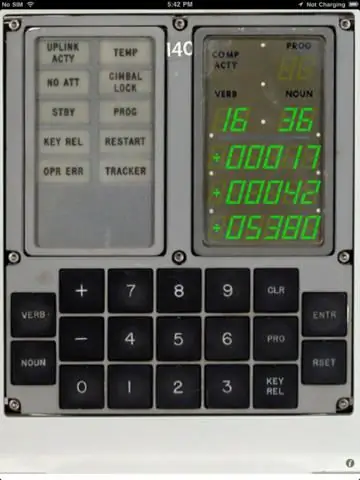
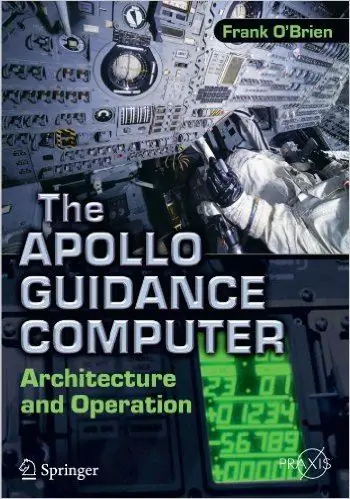

Selvom vi IKKE personligt havde adgang til en fysisk enhed, er vi så heldige, at andre mennesker, der har (eller havde) adgang, har dokumenteret deres fund (f.eks. Fran Blanche - uanset om du støtter vores Kickstarter eller ej, kan du overveje at støtte hendes Crowdfunding -kampagne https://www.gofundme.com/apollo-dsky-display-project), har nogle givet os mulighed for at drage fordel af denne viden. Som Isaac Newton skrev: "Vi står på gigantens skulder."
Ved hjælp af det fremragende papirsæt fra EduCraft ™ til nøjagtige dimensioner, den gratis iPad -app fra AirSpayce Pty Ltd for minimale levedygtighedsfunktioner og den meget detaljerede bog fra Frank O'Brien "The Apollo Guidance Computer - Architecture and Operation" sammen med talrige NASA -ressourcer inklusive den fulde originale kode på GitHub, var vi i stand til at bestemme og replikere mange af de nøjagtige hardware- og softwarespecifikationer.
De originale elektroluminescerende displays, der blev brugt i Apollo, var en meget kortvarig teknologi, som længe er forsvundet. Det gik i retning af forældelse tidligt i 1970'erne, så vi besluttede meget hurtigt at bruge LED'er i form af 7 segmenter til at efterligne dem. Dette gav os også mulighed for IKKE at skulle bruge højspændingen og de 156 mekaniske relæer til at drive EL -displays. At finde den rigtige størrelse var en udfordring, men lidt vidste vi, at det ville være umuligt at finde et +/- 3 segment! (selv i denne dag og alder …) Vi fandt i Israel nogle 3 segmenter +/- integreret med en 7 segment enhed og besluttede at prøve dem på vores tidligste prototyper …
Trin 2: Lidt historie …
Det skal bemærkes, at det første, der virkelig lignede en moderne mikrokontroller, sandsynligvis ville være Apollo AGC. Dette var den første rigtige flycomputer plus den første store brug af integrerede kredsløb. Men du skal gå endnu et årti frem, før al computerens grundlæggende funktionalitet blev samlet på en enkelt LSI -chip; såsom Intel 8080 eller Zilog Z80. Og selv da var hukommelse, ur og mange af I/O -funktionerne eksterne. Det var ikke særlig bekvemt for hobbybrugeren.
Det er ARM, AVR og lignende chips, der bringer det næste vigtige trin; med inkludering af ikke-flygtigt flash-RAM blev det muligt at konstruere en computer uden praktisk talt ingen eksterne komponenter. AVR -serien af chips (som vi er mest bekendt med) har bufferede I/O -linjer, serielle UART'er, A/D -omformere og PWM -generatorer, vagthundstimere og endda interne oscillatorer, hvis det ønskes. I formatet på Arduino og lignende tavler er disse chips omgivet af en ordentlig urkrystal eller resonator, en reguleret strømforsyning, en vis strømforsyning og andre kritiske pin-afkoblingskondensatorer og et par blinkende lys til statusovervågning.
Det er ironisk, at 50 år senere tilbyder den foretrukne platform til et DIY -projekt stort set den samme funktionalitet (Ram/Rom/Processing) til en lille brøkdel af omkostningerne (og vægten!).
Trin 3: PROTOTYPING
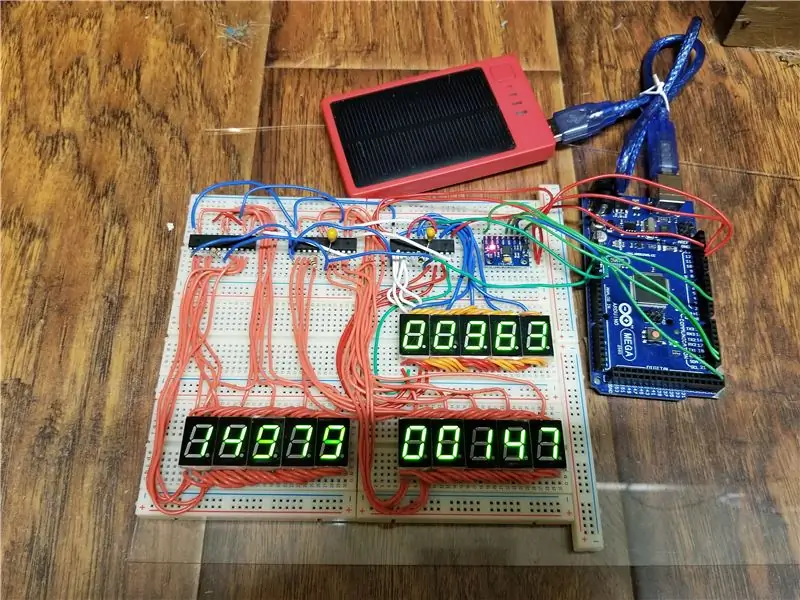

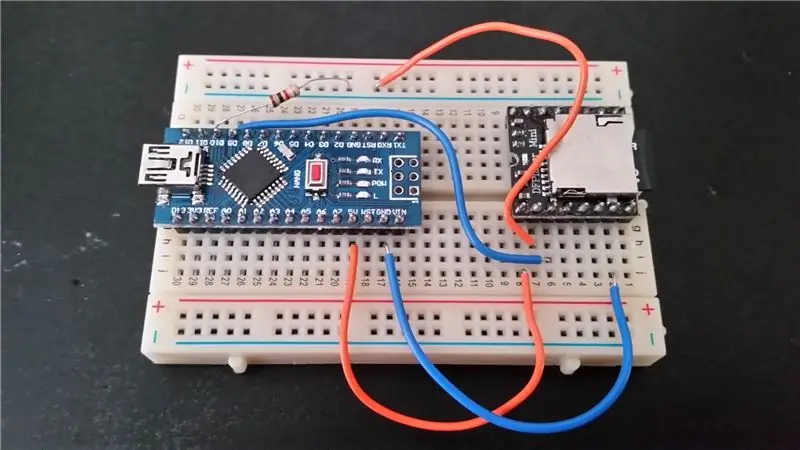
Vi besluttede, at vi først skulle lave et bevis på konceptet på brødbrættet med 3 Maxim -chips, der kontrollerer 15 7 segmenters LED'er for at sikre, at de ville opføre sig som forventet. Dette var en succes. Vi forsøgte derefter kortvarigt at bygge enheden på et projektkort og fandt hurtigt ud af, at kredsløbstætheden ikke ville tillade, at maskinen blev fremstillet i det. Du kan bare ikke få 21 7 segmenter + 3 3 segmenter (og 4 maksimum til at styre dem) plus 18 lysdioder + 19 knapper, der passer til projektbordet for ikke at nævne mikrokontrolleren, IMU, RTC, GPS osv. Så vi var nødt til at gå direkte videre til at designe printkortet, som vi syntes var den bedste måde at producere en pålidelig, trofast kopi. Undskyld.
Vi testede også MP3-afspilleren på breadboard OG … vi skabte en prototype af et 3D-printet 3 segment for at producere den undvigende ønskede +/- LED-enhed.
Trin 4: Skemaer
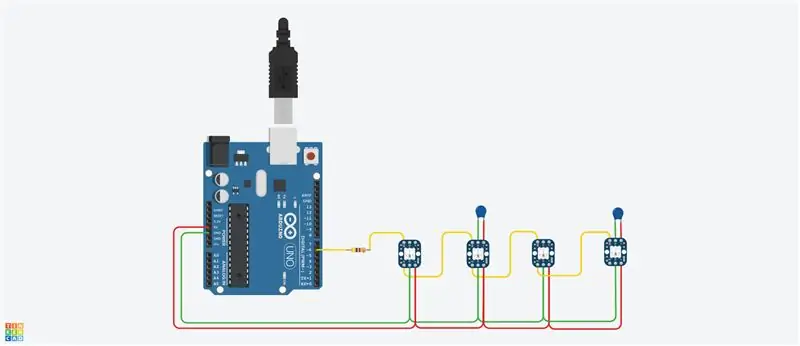
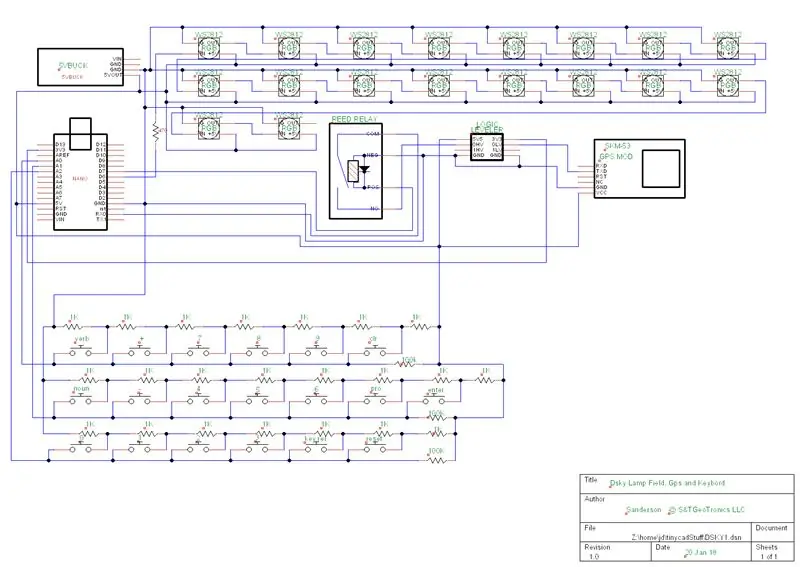
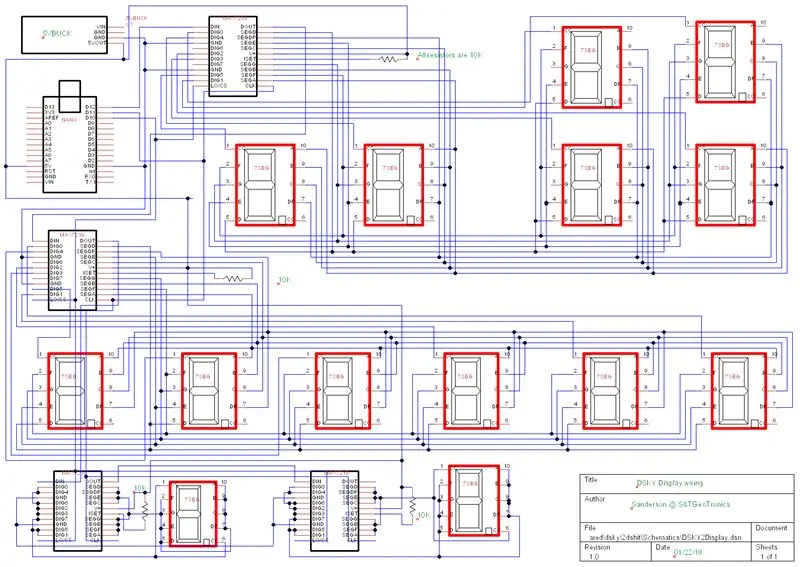
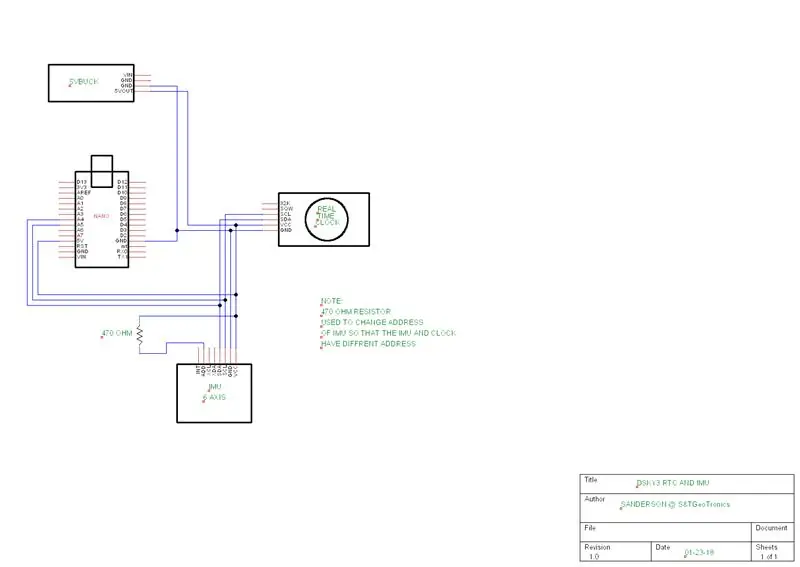
Skemaer er nu tilgængelige for at hjælpe alle, der ønsker at bygge en DSKY uden vores printkort eller kit.
Den første skematiske (NeoPixels) viser, hvordan vi tilsluttede de 18 neopixel til Arduino Nano Pin 6. Den anden skematisk viser, hvordan vi tilsluttede (alle de 18) Neopixels og 5Volt Buck, Reed Relay, Line Leveler og SKM53 GPSr sammen med de 19 knapper. Den tredje skematiske viser IMU & RTC -forbindelser.
Vi brugte Surface mount 5050 NeoPixels, som krævede en ballastmodstand på 470 Ohm før den første pixel, og vi brugte en 10 uF kondensator til hver anden pixel.
Hvis du bruger NeoPixel på Adafruit (Breadboard-venligt) Breakout-bord som vist på billedet ovenfor, behøver du ikke nogen modstand eller kondensatorer, da disse er indbygget på Adafruit breakout PCB.
GPS -kredsløbets forklaring: De fleste Arduino GPS -enheder fungerer på 5 volt forsyning. Når det er sagt, er det logiske niveau på de samme enheder 3,3 volt. Det meste af tiden vil Arduino læse på sin RX pin 3,3V så højt, da den er større end halvdelen af 5V. Problemet ligger i hardware -serien … Vi er ikke sikre på hvorfor, men vi har bedre resultater ved hjælp af logisk nivellering. Ikke at bruge det ser ud til at hænge på at bruge software seriel. Softwarens serielle bibliotek og den version, der er inkorporeret i nyere versioner af IDE, ændrer timerne og portene på Atmel 328 -chippen. Dette deaktiverer igen muligheden for at bruge det Maxim -bibliotek, som vi har brug for/bruge til at drive skiftregistre for de syv segmentdisplays. Så vi bruger den gode gamle hardware -serie.
Reedrelæet bruges til at tænde og slukke hardware -serien, så Arduino stadig kan programmeres, mens den er installeret. Det kan udelades, men Arduino -enheden skal fjernes fra hovedkortet for programmering, da serien bliver stjålet af GPS'en. Sådan fungerer det: Når man læser GPS, trækkes pin 7 højt op ved at lukke siv. GPS'en begynder derefter at fylde den serielle buffer (GPS lukker aldrig kæft, når han har en rettelse.) Den serielle buffer polles, og når der registreres en tilstrækkelig mængde data, læses og analyseres den. Derefter er pin 7 skrevet lavt ved at afbryde GPS'en, så Arduino kan genoptage sin normale adfærd.
Trin 5: 3D -udskrivning
Nedenfor er de 5 nødvendige stl -filer for at lave en komplet Open DSKY -replika.
Bemærk, at mens rammen og låget til batteriboks kan udskrives på stort set enhver 3D -printer, var den rigtige DSKY 7 "bred med næsten 8" høj, så det er dimensionerne på vores topplade, midterring og bund, som kræver en 3D Printer, der mindst kan udskrive 180 mm ved 200 mm.
Vi udskriver rammen, toppladen og midterringen på gråt materiale, mens bunden og batteridøren er trykt i sort.
Trin 6: Laserskæring/gravering
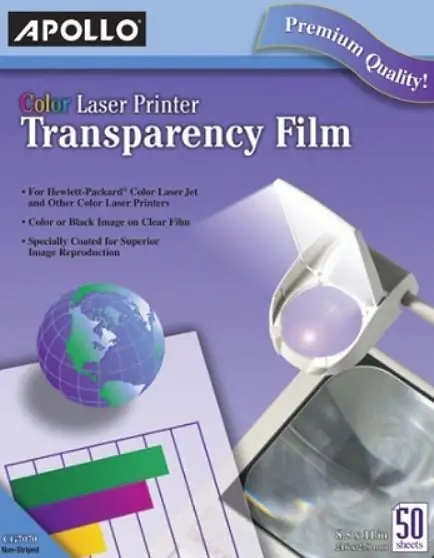
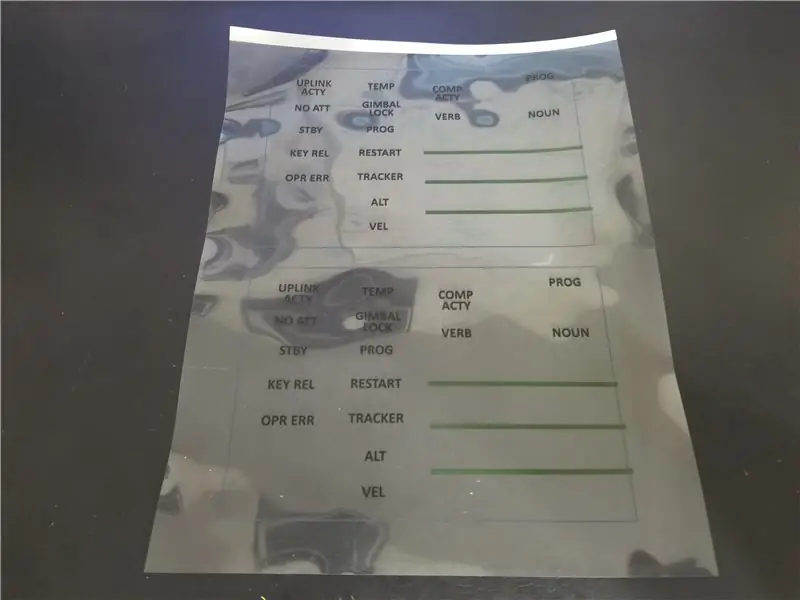

Nedenfor er ButtonCaps laserskåret/graveret fil og Lampfield frostet vindue Lasertrykt, derefter laserskåret/graveret, fil.
Vi bruger Rowmark (Johnson Plastics) Lasermax Black/White 2ply 1/16 (LM922-402) til at klippe og indgravere tasterne med 19 knapper. Som med alle filer, der indsendes til en laserskærer, skal du muligvis twik filstørrelsen, indtil du få 19 mm x 19 mm nøglehætter. På vores 60 watt vandkølede CO2 -maskine bruger vi 40% effekt og 300 mm/s hastighed til at gravere og 50% effekt og 20 mm/s hastighed til at skære akrylarket.
Det frostede vindue oprettes ved at udskrive ovenstående billede på passende "Apollo" navngivet gennemsigtighed (hvorfor bruge et andet mærke?) Med en hvilken som helst laserprinter og derefter fodre det med laserskæreren/graveren for at "ætse" vandret og derefter lodret med 20 % effekt og 500 mm/s hastighed, som vi føler skaber et ideelt "frostet" look.
Trin 7: MATERIALREGNING

1 PCB v1.0D
1 3D -trykte dele
1 Arduino Nano
1 VA RTC
1 IMU
1 Buck StepDown
1 SKM53 GPS
1 Line Leveler
1 Reed Switch
1 DFPlayer Mini
1 MicroSD -kort 2Gig
1 2 8 Ohm højttaler
1 6AA batteriholder
6 AA batterier
1 Wire Terminal
1 Tænd/sluk -knap
4 Maxim7219
4 stik 24pins
1 40 Kvindelige pins
1 10uF kondensatorer
1 15 Ohms modstand
1100 Ohms modstand
20 470 Ohms modstande
22 1K Ohms modstande
4 10K Ohms modstande
3 100K ohm modstande
18 NeoPixel RGB
19 LED trykknapper
19 Laser Cut Button Caps
21 7 Segmenter 820501G
3 3 Segmenter STG
2 frostede vinduer
De fleste komponenter ovenfor findes let på eBay eller Amazon og er til en rimelig pris.
Undtagelserne er naturligvis vores helt eget printkort (som integrerer alle disse komponenter sammen, vores laserskårne knaphætter, der ser rigtig godt ud og lader lyset komme igennem knappen, de frostede vinduer, som efter at have prøvet adskillige alternativer, James havde et slagtilfælde af geni (mere om det senere) og endelig!@#$%^ 3-Segment +/- displayet, som vi måtte lave fra bunden. Tilføj hertil vores helt eget 3D-trykte kabinet, og du har alle ingredienserne.
Hvis nogen er klar til at acceptere manglen på "+" -tegn foran de relevante numeriske data, der vises, kan du blot tilføje 3 yderligere 7 segmenter og kalde det om dagen. Dette var simpelthen IKKE en mulighed for os, og det er derfor, vi skabte vores helt eget 3 segment.
Trin 8: 3 SEGMENT

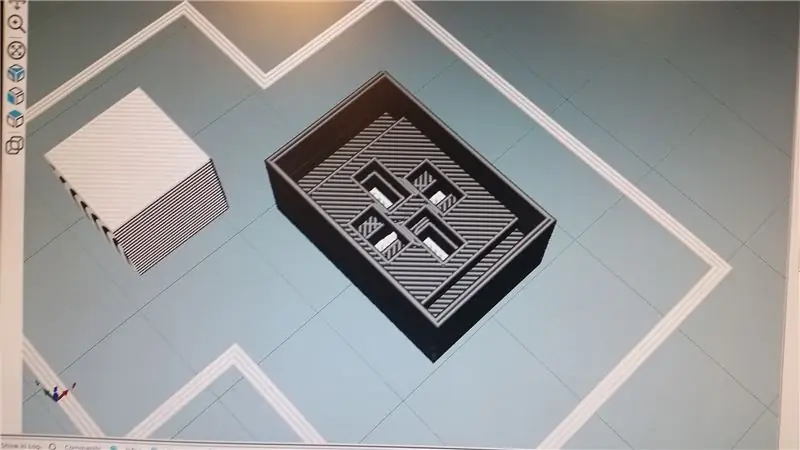

Du skulle tro, at i 2018 med alle de verdensomspændende ressourcer, vi har til rådighed, kan du simpelthen bestille en 3Segment +/- LED-enhed … Nå, det er ikke tilfældet!
Så vi indså, at for at forblive tro mod den originale Apollo DSKY skulle vi fra bunden oprette vores helt egen 3Segment +/- LED.
Efter mange designs havde vi endelig en 3D -printet enhed med integreret skyggeboks.
Derefter skaffede vi de passende SMT (overflademonterede) lysdioder og testede dem.
Vi var nu klar til at designe det lille print, der ville passe ind i vores 3D -trykte 3Segment -skal.
At sætte alt dette sammen var lidt af en udfordring i betragtning af, at vi næsten ikke kan se de små lysdioder, men resultatet er fantastisk!
Trin 9: FUNKTIONALITET
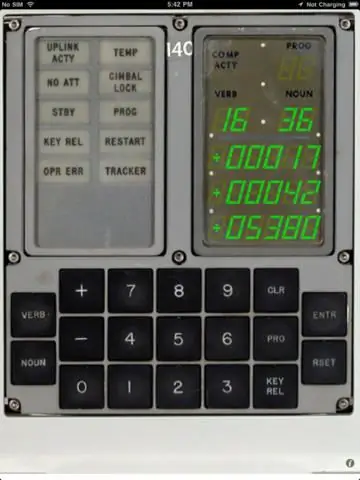
Derefter kom punktet til at bestemme minimumsfunktionaliteten af vores replika sammen med produktionsmål og hvad vores ønskeliste var.
Efter lidt research fandt vi en gratis app på iTunes, der kunne være nyttig, så vi købte en iPad specielt til dette formål.
Gratis iPad -appen fra AirSpayce Pty Ltd gav os en idé om vores MVP (Minimum Viable Product).
Efter at have skrevet koden for at udføre en fuld lampetest implementerede vi straks tidsindstilling/display, IMU -overvågning og GPS -overvågning.
Koden blev frosset, indtil vi besluttede at tilføje en af vores skøre ønskeliste, der skulle afspille den berømte JFK -tale fra 1962 i Rice Stadium "Vi vælger at gå til månen …". Derefter tilføjede vi et par andre ikoniske lydspor.
Trin 10: MONTERINGSINSTRUKTIONER - Elektronik

Sørg først for at have alle de nødvendige komponenter.
Læs følgende instruktioner igennem, før du starter samlingen.
1. Lod alle 20 470 Ohms modstande.
2. Lodde alle 22 1K modstande.
3. Lodde alle 4 10K modstande.
4. Lodde alle 3 100K modstande.
5. Lod den 15 ohm modstand.
6. Lod den 100 ohm modstand.
7. Valgfrit: For at hjælpe med lodning af de bittesmå Surface Mount 5050 RGB NeoPixels taber jeg en smule loddemateriale på hver af de 4 pads til hver af de 18 RGB LED'er.
8. Skær 2 strimler af hunstikforbindelser og lod dem til Arduino Nano -placering på bagsiden af printkortet.
9. Lod forsigtigt alle 18 overflademonterede NeoPixels i den rigtige rækkefølge, og sørg for ikke at kortslutte med nærliggende vias. Efter at have samlet mange enheder har vi opdaget, at det er mere effektivt at lodde 1 Neopixel, drive Arduino (via sin USB -port) med strandtest.ino for at kontrollere, at den lyser, slukke for Arduino, lodde den næste Neopixel i sekvensen, test det og gentag for alle 18 Neopixels. Når du foretager fejlfinding af problemer, skal du huske på, at et problem med en Neopixel kan være et resultat af, at den tidligere Neopixel IKKE blev loddet korrekt (Output -pin). Jeg fandt ud af at 680 grader er for varmt (og dræber nogle gange rødt eller grønt), 518 grader virker meget bedre.
10. Skær en strimmel med 4 hunstifter og lod den til Buck Converter -placeringen.
11. Indsæt Arduino Nano og Buck Converter nu, hvis du vil teste RGB -lysdioderne ved hjælp af strandtest. INO
12. Skyl begge sorte afstandsstykker under hver af de 19 tændte trykknapper, så knapperne kan hvile fuldt ud på printkortet.
13. Indsæt, og lod derefter alle 13 tændte trykknapper, og sørg for, at alle de røde prikker (katode) er på venstre side. Når alle knapper er indsat, tænder jeg for Arduino via dens USB -port for at teste, at alle 19 knap -lysdioder tændes, FØR jeg lodder dem …
14. Lod alle 4 Maxim -fatninger, og sørg for at respektere orienteringen.
15. Forbered IMU'en ved at lodde hans hanstifter og hoppe sin ADO -pin til sin VCC.
16. Forbered Line Leveler ved at lodde hans hanstifter på lav side og høj side.
17. Skær og lod loddestifterne for at modtage IMU, VA RTC og Line Leveler.
18. Lod alle 10 hætter med respekt for polaritet. Den længere pin er positiv.
19. Lod lodtræet, og sørg for at respektere orienteringen.
20. Lod lodtrådsterminalen.
21. Lod alle 21 7 segmenter, og sørg for, at prikkerne (decimaltegnet) er nederst til højre.
22. Lod alle 3 S&T GeoTronics 3Segmenter (Custom Plus/Minus).
23. Sæt alle 4 Maxim 7219 chips i deres stikkontakter igen, og sørg for at respektere retningen.
24. Indsæt IMU, RTC, Buck, Arduino Nano og Line Leveler.
25. Lod lodret højttaleren og MP3 -afspilleren/SD -kortet, og sørg for at respektere orienteringen OG hold så højt oppe på printkortet, fordi GPS'en på den anden side skal flugte med PCB for at passe korrekt.
26. Lod lod GPS'en efter påføring af et lag elektrisk tape under for at forhindre potentiel kortslutning af stifter..
27. Tilslut 9Volt batteripakken, og test den færdige elektronik.
TILLYKKE! Du er færdig med elektronikken.
Trin 11: MONTERINGSINSTRUKTIONER - Kabinet

REGNING AF MATERIALER
Antal vare
1 3D -trykt ramme
1 3D -trykt topplade
1 3D -printet midtersektion
1 3D trykt bund
1 3D -trykt batteridør
1 Trykt frostet vindue
1 vindue i akryl
19 Laser Cut Button Caps
15 fatningshoved træskruer (M3-6mm)
6 små træskruer
Når elektronikmonteringen er fuldstændigt testet, skal du fortsætte med følgende trin:
1. Placer alle 19 knaphætter på den korrekte placering efter billedet ovenfor.
2. Indsæt forsigtigt det samlede print i toppladen. Det kan have en tæt pasform og kan kræve lidt slibning af den 3D -printede komponent.
3. Brug 6 små kobberskruer til at skrue printpladen fast på toppladen. IKKE stram for meget.
4. Brug 2 af skruerne til fatningshovedet til at montere højttaleren og derefter tænd/sluk -kontakten til den 3D -trykte midtsektion ved at skubbe den ind.
5. Ved hjælp af 8 af fatningshovedskruerne skrues den samlede topplade til midten, og det sikres, at tænd/sluk -kontakten og højttalerhullet er foran.
6. Lod en jumperwire til hver side af højttaleren, og spring dem til hvert Audio Out -hul ved siden af SD -kortet.
7. Brug dobbeltsidet tape til at montere batterikassen inde i batterirummet, og sørg for, at både røde og sorte ledninger er indsat i hullet.
8. Skru den sorte ledning fra batterikassen i Gnd -positionen på den blå skrueterminal, og lod den røde ledning fra batterikassen til begge stifter på tænd/sluk -vippekontakten.
9. Skru en jumper wire på 9V side af Blue Screw Terminal og lod den anden ende til den tilgængelige pin på On/Off Rocker switch.
10. Luk bagdækslet, og brug 8 af skruerne til fatningshovedet til at skrue det samlede bagdæksel fast i midten. IKKE stram for meget.
TILLYKKE! Du er færdig med kabinettet, og du har nu en komplet DSKY!
Trin 12: SOFTWARE

Besøg venligst vores andre Open DSKY Instructable med titlen "PROGRAMMING THE OPEN DSKY"
for mere detaljerede programmeringsoplysninger og videoer om programmering af din Open DSKY.
Fordi vi gør stor brug af Neopixels, skal du besøge Adafruit -webstedet og downloade deres vidunderlige bibliotek. Dette bibliotek indeholder nogle fine eksempler som "standtest.ino", som Limor og hendes team også skrev.
Fordi vi også bruger Shift Registers til at køre de 7 segmenter, er Maxim -biblioteket nødvendigt for Max7219 -chippen.
Få det her: LedControl Library
Vedhæftet er vores nuværende kode pr. 1/9/2018. Dette er en prototype med begrænset funktionalitet. Tjek venligst med www. OpenDSKY.com, da vi fortsætter med at udvikle og effektivisere funktionssættet. Denne nuværende prototypekode tester alle de 7 segmenter/maksimal skiftregistre, alle Neopixels, meget nøjagtigt realtidsur, 6 DOF IMU, GPS og MP3 -afspiller.
Al denne funktionalitet i 3 autentiske verber og 3 autentiske substantiver og 3 programmer tilføjede vi til demo -formål.
VERB LIST NOUN LIST PROGRAM LISTE
16 MONITOR DECIMAL 17 IMU 62 “Vi vælger at gå til månen”
21 LÆS DATA 36 TID 69 “Ørnen er landet”
35 TESTLITES 43 GPS 70 “Houston vi har haft et problem”
Nyd videoklippet til en kort demo af nogle af de funktioner, der aktuelt er implementeret.
Trin 13: KICKSTARTER

Efter vores vellykkede formel, der blev brugt til vores Open Enigma -projekt, tilbyder vi på Kickstarter forskellige kits, samlede/testede enheder og en Ultimate 50th Anniversary Limited Edition (Make 100) Replica.
Vi tilbyder:
- PCB alene
- Barebones -sættet
- DIY Electronics Kit
- Det komplette sæt (med 3D -printede og laserskårne komponenter)
- Den samlede/testede enhed
- Den begrænsede 50 -års jubilæumsudgave med serienummer og ægthedscertifikat
Vores Kickstarter er i øjeblikket LIVE!
Åbn DSKY Kickstarter
Besøg https://opendsky.com for mere information.
Besøg venligst www.stgeotronics.com for at bestille dit printkort eller kit.
Anbefalede:
Låseskifter: Åbn dør med QR-kode: 8 trin

Lock Changer: Open Door Med QR-kode: Hej, jeg hedder Ben Vanpoucke og studerer New Media and Communication Technology på Howest i Kortrijk, Belgien. Som en opgave til skolen var vi nødt til at lave en IoT-enhed. Ved at leje indkvartering via Airbnb fik jeg ideen om at åbne en lejlighed
Åbn og rengør Canon Pixma IX6550 printer: 5 trin

Åbn og rengør Canon Pixma IX6550 -printer: Jeg købte denne A3 -printer i 2011, og selv blækabsorberingspuden er fuld, jeg vil ikke dumpe den. Så lad os åbne den og rengøre den
Hjemmeautomatisering med Android og Arduino: Åbn porten, når du kommer hjem: 5 trin

Hjemmeautomatisering med Android og Arduino: Åbn porten, når du kommer hjem: Denne instruktion handler om at oprette et hjemmeautomatiseringssystem, der skal styres via smartphone, ved hjælp af en internetforbindelse, så det kan tilgås overalt, hvor du har brug for det. Desuden vil den udføre visse handlinger, når et kriterium er fastlagt
Revner Åbn Motorola HS820 Bluetooth -headsettet: 6 trin

Revner Åbn Motorola HS820 Bluetooth -headsettet: Mange mennesker har genanvendt bluetooth -headset til brug i deres projekter. http://www.grooveking.com/blog/2006/03/grooveking-geekout-make-your-old-brick.htmlhttp://kamalot.blogspot.com/2005/09/nes-bluetooth-handset.htmlBåde radioshack og Amazo
Sådan tilføjes "Åbn med notesblok" til højreklik: 11 trin

Sådan tilføjes "Åbn med notesblok" til højreklik: Jeg personligt hader at bruge "åbent med" på grund af tiden, selvom det kun er et par sekunder, og så skal huske, hvor et bestemt program er placeret i min bibliotek . Dette viser dig, hvordan du tilføjer ethvert program til højreklikket (kontekstmenu
